Samsung TV ei näe Wi-Fi tä, ei muodosta yhteyttä Internetiin. Yhteysvirhe Smart TV -valikossa ja Internet ei toimi

- 856
- 135
- Frederick Larkin
Samsung TV ei näe Wi-Fi: tä, ei muodosta yhteyttä Internetiin. Yhteysvirhe Smart TV -valikossa ja Internet ei toimi
Yksi Samsung Smart TV -televisioomistajien kohtaamista säännöllisistä ongelmista on Internet -yhteyden ongelma. Ja jos yhdistäessäsi televisiota Internetissä kaapeliin, kaikki toimii enemmän tai vähemmän vakaa, yhteyden yhteydessä on ongelmia Wi-Fi: n kautta. Esimerkiksi, ei ole harvinaista kirjoittaa käyttäjiä, että Samsung TV -asetuksissa ei ole Wi-Fi: tä, hän ei näe langattomia verkkoja tai ei muodosta yhteyttä Wi-Fi. Joissakin tapauksissa yhteydenpitoon Smart TV -valikon Samsung TV: n reitittimeen Internetissä ei ole pääsyä sovelluksissa ja selaimessa. Internet -yhteysvirhe tai palvelimelle ("verkko ei ole kytketty", "ei yhteyttä verkkoon") eri sovelluksissa. On tilanteita, joissa esimerkiksi Internet ei toimi vain YouTubessa tai sivustot eivät avaudu TV -selaimessa.
Jos puhumme yhdistämisestä langattoman verkon kautta, sinun on ymmärrettävä, että joidenkin ongelmien syy voi olla paitsi televisio, myös reititin. Samsung TV: n yhdistämisprosessi Wi-Fi: hen ei ole ollenkaan monimutkainen. Suosittelen linkin seuraamista ja yritän muodostaa yhteyden noudattamalla ohjeita. Ehkä kaikki sujuu, eikä sinun tarvitse ymmärtää päätöksiä, joista puhun tässä artikkelissa.
Aloittamiseksi suosittelen varmistamaan, onko televisiossasi Wi-Fi. Jos olet varma, mikä on - kaipaa muutama kappale. Monissa Samsung-televisioiden malleissa (lähinnä vanhoja) älytoiminnolla ei ole sisäänrakennettua Wi-Fi-moduulia. Nämä televisiot voidaan kytkeä Internetiin joko ulkoisen USB -vastaanottimen (yritys, vain Samsungilta) tai verkkokaapelin kautta.
Voit tarkistaa kolmella tavalla:
- Jos sinulla on Samsung-TV ilman Wi-Fi-tukea, asetuksissa todennäköisesti ei ole ollenkaan langattomia yhteysparametreja tai nämä asetukset ovat harmaita (passiivisia). Tai televisio pyytää sinua yhdistämään USB -sovitin (flash -aseman muodossa).
- Voit siirtyä televisio -asetuksiin "Tuki" -osiossa - "Ota yhteyttä Samsungiin" (tai "Tässä televisiossa") ja vierittää sivua alaspäin, näemme tietoja MAS Adminskystä. Siellä ilmoitetaan langallisen ja langattoman yhteyden MAC -osoite.
 Jos rivillä "MAC -osoite paljastetaan.Int."Osoitetta ei ole osoitettu, tätä riviä ei ole, tai kaikkia nollia (tai muita identtisiä merkkejä), sitten televisiossa ei ole Wi-Fi: tä. Vanhoissa malleissa tämä valikko näyttää hiukan erilaiselta, mutta sillä ei ole väliä.
Jos rivillä "MAC -osoite paljastetaan.Int."Osoitetta ei ole osoitettu, tätä riviä ei ole, tai kaikkia nollia (tai muita identtisiä merkkejä), sitten televisiossa ei ole Wi-Fi: tä. Vanhoissa malleissa tämä valikko näyttää hiukan erilaiselta, mutta sillä ei ole väliä. - Ota selvä. Ominaisuudet osoittavat, onko langattoman verkon tukena rakennettu. Jos ominaisuuksissa se on kirjoitettu valinnaisesti (tai jotain tällaista), tämä tarkoittaa, että televisiossa ei ole sisäänrakennettua Wi-Fi: tä. Mutta langaton tuki ilmestyy USB-Adaptus -yhtiön yhdistämisen jälkeen. Kirjoitin tarkemmin tästä tarkistuksesta yllä olevasta linkistä.
Jos televisiossasi ei ole langatonta verkkoa (mutta on olemassa älytelevisio), voit kytkeä sen Internetiin kaapelin avulla. Tai käytä tavallista reititintä tai Reciteriä vastaanottimena. Puhuin tästä täällä.
Ei ole väliä mikä ongelmasi (virhe) on ennen siirtymistä joihinkin vaikeisiin ratkaisuihin, Suosittelen tämän tekemistä:
- Sammuta televisio kokonaan 10-15 minuutiksi. Ei vain sammuta se kaukosäätimestä, vaan sammuta virta (vedä haarukka poistoaukosta). Paljon tapauksia, joissa tällainen television uudelleenkäynnistys Samsung ratkaisee Internet -yhteyden ongelmat.
- Irrota reititin 30 sekuntia ja kytke se päälle.
- Yritä yhdistää televisio toiseen Wi-Fi-verkkoon. Tämä on erittäin tärkeää tarkistaa, koska näin voimme selvittää, mikä on syy siihen. Voit antaa Wi-Fi: n Androidin puhelimesta tai jakaa Internetin iPhonesta. Huomaa vain, että jotkut operaattorit estävät nyt jakelun. Verkko luodaan, mutta ilman pääsyä Internetiin. Joten ennen television kytkemistä tähän verkkoon on suositeltavaa kytkeä toinen laite varmennusta varten.
- Varmista, että muut laitteet on kytketty ilman ongelmia kodin Wi-Fi-verkkoon ja heillä on pääsy Internetiin.
Sitten tarkastellaan ratkaisuja ongelmasta riippuen:
- TV ei näe Wi-Fi-verkkoa
- Samsung TV ei näe Wi-Fi-verkkoa 5 GHz: n alueella
- Televisio ei muodosta yhteyttä Wi-Fi: hen
- Internet ei toimi langattomaan verkkoon yhteydenoton jälkeen
- Universal Solutions: Verkko -asetusten nollaaminen, TV -asetusten täydellinen nollaus ja Smart Hub Reset Palauta
- Wi-Fi: n (alueen muutos) asettaminen TV-palveluvalikon kautta
Voit siirtyä heti tietyn ongelman ratkaisuihin (navigoinnin avulla yllä olevan artikkelin mukaisesti).
Samsung Smart TV ei löydä Wi-Fi-verkkoa
Vaihtoehtoja voi olla kaksi: televisio ei näe vain Wi-Fi-verkkoamme (ja näkee muita) tai ei löydä langatonta verkkoa. Samanaikaisesti muut samassa paikassa olevat laitteet löytävät koti- ja naapurimaiden Wi-Fi-verkot.
Useimmiten Samsung TV: n käytettävissä olevien verkkojen luettelossa ei ole tarkalleen langatonta verkkoa, johon muut laitteet ovat kytkettyjä ja toimivat erinomaisesti. Jos televisio ei löydä verkkoa (mutta ne näytetään muissa laitteissa), niin todennäköisesti se on television laitteistoongelma tai siinä ei ole langatonta moduulia ollenkaan. Palataan takaisin ongelmaan, kun luettelossa ei ole yhtä verkkoa.

Voit napsauttaa "päivitys" -painiketta. Jos luettelossa ei ole ketään, varmista ensinnäkin, että reititin antaa Wi-Fi: n (muut laitteet katso verkko). Ehkä televisio on asennettu kaukana reitittimestä ja sen lähellä ei yksinkertaisesti saa kiinni langatonta verkkoamme. Tai signaali on erittäin huono. Jos on sellainen mahdollisuus - asenna televisio lähemmäksi reititintä. Lataa reititin uudelleen.
Jos tämä ei auta, vaihda sitten Wi-Fi-verkon kanava reitittimen asetuksissa. Kuinka tehdä tämä, kirjoitin artikkelissa kuinka löytää ilmainen Wi-Fi-kanava ja muuttaa kanavaa reitittimellä. Mene vain reitittimen asetuksiin ja laita staattinen kanava. Esimerkiksi 6 lelu. Voit myös kokeilla kanavan leveyden ja käyttötilan asetuksia. Joko "sekoitettu" tai "vain n". Ei "vain g", "b/g".
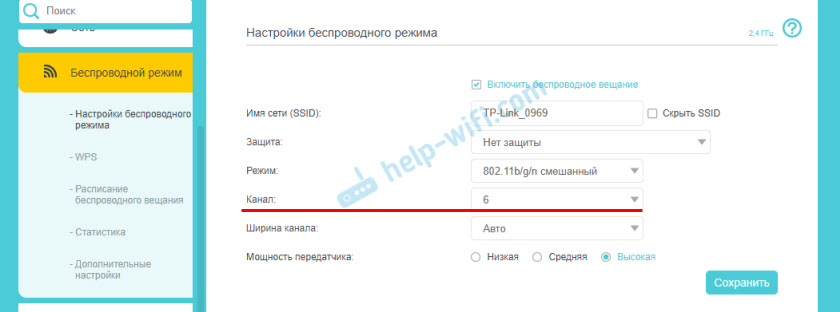
Asetusten vaihtamisen jälkeen sinun on tallennettava muutokset ja käynnistettävä reititin uudelleen.
Samsung TV ei näe Wi-Fi-verkkoa 5 GHz: n alueella
Uusissa Samsung-TV-malleissa uusi Wi-Fi 802 -standardi voi tukea sisäänrakennettuja langattomia moduuleja.11AC. Nämä televisiot voidaan kytkeä langattomaan verkkoon 5 GHz: n alueella. Nopeus tällä taajuudella on korkeampi ja katsella online -videoita hyvälaatuisesti, tämä on tärkeää. Täällä on kaksi vivahteita:
- TV: n tulisi olla tukea langattomalle standardille 802.11AC. Voit nähdä ominaisuudet tai selvittää mallin, soittaa Samsungille tueksi ja kysyä.
- Sinulla pitäisi olla kahden kaistan reititin ja sen on jaettava verkko 5 GHz: n taajuudella.
Jos molemmat pisteet tehdään, mutta televisio ei löydä verkkoa, joka toimii 5 GHz: n taajuudella, niin todennäköisesti ongelma, jolla verkko toimii tällä alueella. Reitittimen asetuksissa 5 GHz: n alueella olevalle verkolle on asennettava yksi neljästä kanavasta: 36, 40, 44 tai 48.
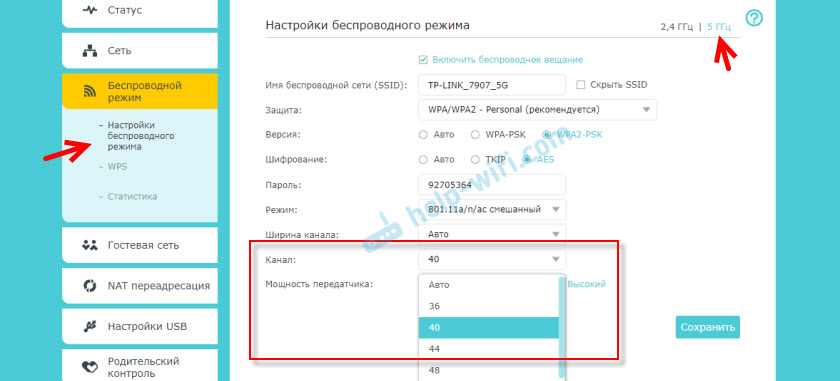
Lisätietoja tästä aiheesta on artikkelissa, miksi älytelevisio-TV ei näe Wi-Fi: tä 5 GHz: n alueella.
Jos mikään ei auta, yritä nollata verkko tai TV -asetusten täydellinen nollaus (ohjeet artikkelin lopussa).PÄIVITYS: Wi-Fi 5 GHz: lle tuetaan, mutta se ei löydä verkkoa
Kommenttien tietojen ansiosta oli mahdollista selvittää, että on olemassa tilanteita, joissa Samsung TV: n erityinen malli tukee Wi-Fi 5 GHz: tä (Wi-Fi 5, 802.11ac), tämä on kirjoitettu ominaispiirteinä virallisella verkkosivustolla, mutta televisio ei vieläkään näe Wi-Fi-verkkoa 5 GHz: n alueella ja kanavanmuutoksessa reitittimen asetuksissa eivät auta.
Kuten kävi ilmi, syy on, että tämän alueen tuki voidaan estää itse televisiossa. Koska tämä televisio toimitettiin erityisesti Strangille, missä on kielletty käyttää 5 GHz: n aluetta.
On ratkaisu. Voit yrittää avata tuen tälle alueelle TV -palveluvalikossa. Kommentteissa Valery jakoi kokemuksensa ja valokuvansa, joista kiitos paljon.
Kaikki toimet, joita teet omalla vaarassasi ja riskillä.ole varovainen!
Syöttääksesi television palveluvalikon, käytämme yhtä kolmesta vaihtoehdosta:
- Napsauta mykistyspainiketta ja paina sitten peräkkäin "1" - "1" - "9" - "OK" - "1" - "2" - "3" - "4" - "OK".
- Paina nopeasti ja peräkkäin “Info” -painikkeita - “Meu” - “mykistys” - “Power”.
- Paina nopeasti ja peräkkäin "valikko" - "1" - "8" - "2" - "Power" -painikkeet.
Palveluvalikossa teemme tämän:
- Luvussa Vaihtoehto kohdalla Paikallinen sarja Asenna parametri Cis_russia.
- Menemme osastoon MRT -vaihtoehto. Ja muuta seuraavia parametreja: Lenguage -sarja - IVY, Alue - Paneeli, PNP Lenguge - Englanti (voit ru).
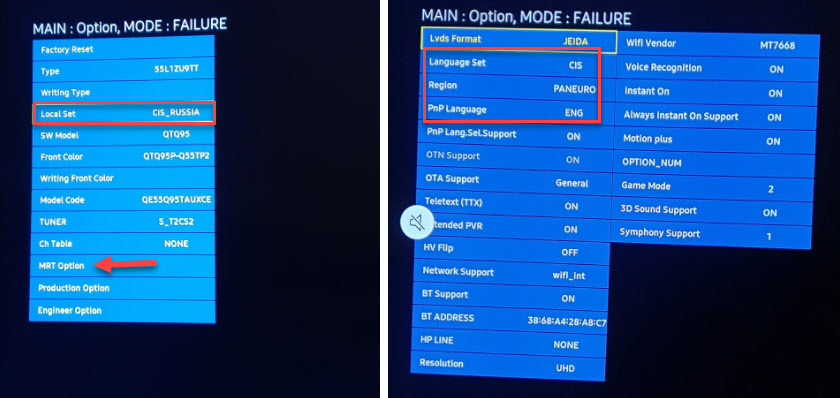
Sen jälkeen sinun on kytkettävä televisio pois päältä, kytke se päälle, siirry asetuksiin (yleinen - verkko) ja katsotaanko verkkomme 5 GHz: n alueella käytettävissä olevien verkkojen luettelossa. Jos on, valitse se ja liitä se.
Samsung TV ei muodosta yhteyttä Internetiin Wi-Fi: n kautta
Seuraava ongelma on virhe yhteysprosessissa. Virheet ovat erilaisia. Useimmiten ne liittyvät salasanaan tai Wi-Fi-verkon suojausasetuksiin.
Jos Wi-Fi-verkon ja salasanan syöttämisen jälkeen näet virheen "salasana", "väärä salasana" jne. D., Varmista sitten, että syötät salasanan oikein. Voit muistaa verkosta salasanan ohjeiden mukaisesti, kuinka salasanasi selvittää Wi-Fi: stä tai mitä tehdä, jos unohdat salasanan. Salasanan tulisi olla vähintään 8 merkkiä. Suuri kirjain "A" salasanassa ja pienet "A" ovat erilaisia symboleja.

Kun syötetään salasana, aseta tarkistuspaikka "Näytä salasana" nähdäksesi, mitä merkkejä kirjoitat.
Muut syyt ja ratkaisut:
- Turvallisuusasetukset. Reitittimen parametreihin olisi asennettava nykyaikainen turvallisuustyyppi ja langattoman verkon salaus. Aseta WPA2-PSK.
- Myös langattoman verkon nykyinen toimintatapa tulisi asentaa sinne. Joko sekoitettu tila (b/g/n) tai "vain n" (jos puhumme alueen 2 verkosta.4 GHz). Jos jotain, tässä on ohje: https: // ohje-wifi.Com/nastrojka-wi-fi-stetej/rehim-raboty-wi-fi-seti-b-g-hi-chto-chto-i-kak-smenit-v-nastrojkax-rutera/
- DHCP -palvelin tulisi sisällyttää reitittimeen. Se on oletuksena kytketty päälle, mutta jos jostain syystä se sammutettiin, televisio ei pysty muodostamaan yhteyttä reitittimeen. Ainakin siihen asti, kunnes olet siinä, kirjoitat sille staattiset IP -osoitteet.
- Ehkä reititin on määritetty suodattamaan laitteita MAC -osoitteiden avulla tai joidenkin muiden suojaustoimintojen avulla. Jos määrität jotain vastaavaa, sinun on tarkistettava ja poistettava käytöstä/muutettava näiden toimintojen asetukset.
- Jos Wi-Fi-signaali on asennettu, ehkä televisio yrittää muodostaa yhteyden siihen. Tämä voi olla syy siihen, että Samsung TV ei muodosta yhteyttä Internetiin.
Yritä yhdistää älytelevisio toiseen verkkoon. Jos se muodostaa yhteyden, televisio jostain syystä ei pidä Wi-Fi-verkostasi, ja sinun on etsittävä päätöstä reitittimen puolella.
Internet ei toimi Samsungin älytelevisiossa
Se tapahtuu, että televisio on kytketty ilman ongelmia langattomaan tai kaapeliverkkoon. Mutta Internetiin ei ole pääsyä. Selaimessa, sovelluksissa, jotkut toiminnot älytelevisio, Internet ei toimi. Jos avaat "verkon tilan", näet suunnilleen seuraavan kuvan:
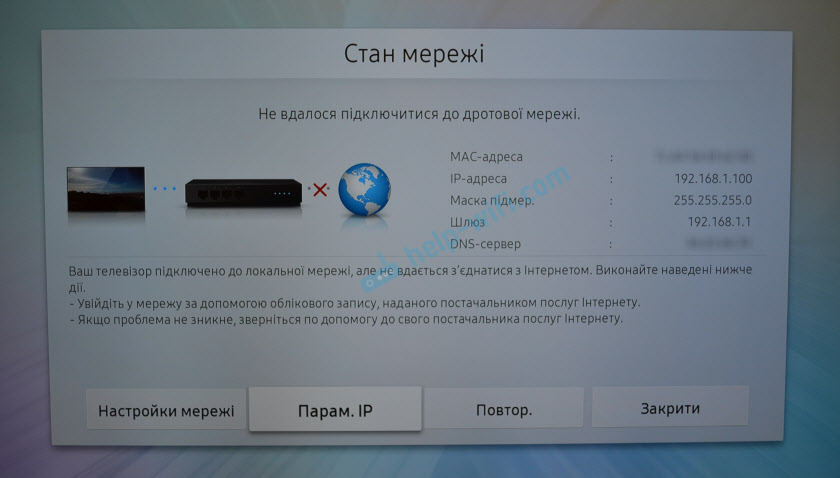
Viesti: "Yhteyden muodostaminen langalliseen (langattomaan) verkkoon". "Televisio on kytketty paikallisverkkoon, mutta yhteyden asentaminen Internetiin" ei ollut mahdollista asentaa ". Ja kuvassa näemme, että television ja reitittimen välillä on yhteys, mutta reitittimen ja Internetin välillä ei ole.
Tietysti ensinnäkin tarkistamme, toimiiko Internet muilla laitteilla reitittimen kautta. Jos se toimii, sammuta television voima 15 minuutiksi. Käynnistä reititin uudelleen ja yritä luoda toinen yhteys.
Jos ongelmaa ei ole ratkaistu, sinun on yritettävä kirjoittaa staattinen DNS -palvelin Samsung TV: n verkkoasetuksissa.
Avaa "verkon tila".
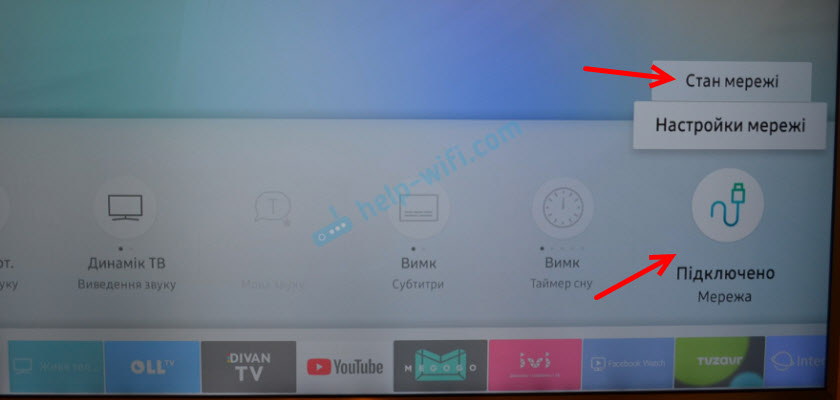
Siirry "IP -parametreihin".
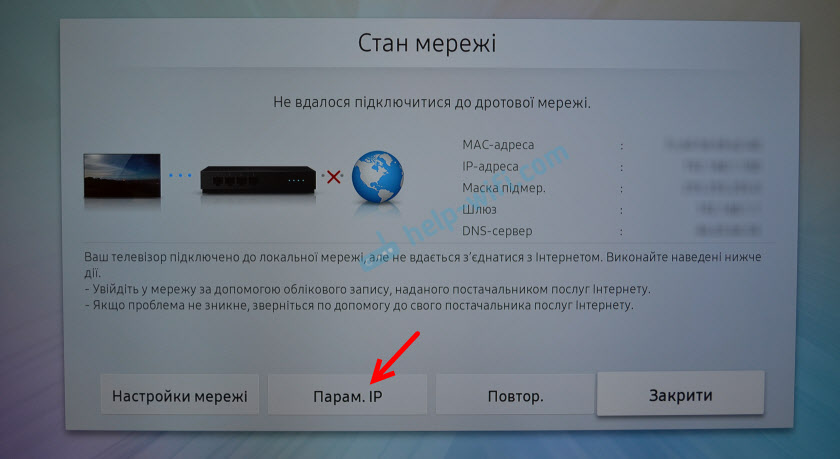
Laitoimme DNS -asetukset "Enter -manuaaliseen tilaan". Alla kirjoita osoite 8.8.8.8 (tämä on Googlen julkinen DNS) ja napsauta OK.
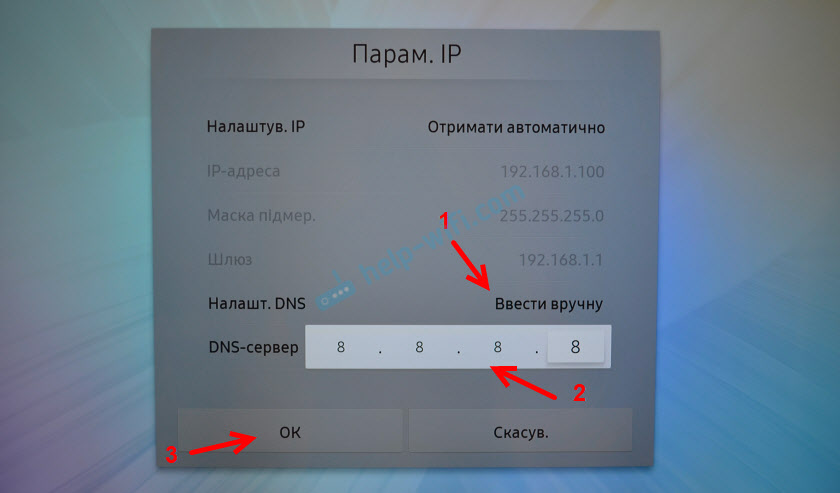
Voit napsauttaa "Toista" -painiketta. Jos yhteys Internetiin ei ilmesty, käynnistä televisio uudelleen (sammuta virta muutama minuutti). Yritä nollata verkko alla olevien ohjeiden mukaisesti. Tarkista, toimiiko Internet yhteyden yhteydessä toiseen verkkoon.
Vanhoissa televisioissa Samsung, Smart TV ei ehkä toimi (ilmoita, että verkkoon ei ole yhteyttä) johtuen ongelmista, jotka liittyvät yrityksen palvelimiin. Oli tietoa, että venäläiset palveluntarjoajat estävät pääsyn näihin palvelimiin. Voit selventää näitä tietoja Internet -palveluntarjoajan tai Samsungin tuella.Yleiset ratkaisut
Alla näytän kuinka palauttaa verkkoasetukset ja TV -asetusten täydellinen nollaus. Ehkä tämä auttaa ratkaisemaan ongelman Internet -yhteyden yhteydessä.
Samsung Smart TV TV -asetukset asetuksissa
Jos ymmärsin oikein, niin toiminto "verkkoasetusten palauttaminen" ei ole kaikissa Samsung -televisioissa. Minun tapauksessani yksi uusista televisioista (sarja M, Q, LS).
Avaa asetukset ja siirry kohtaan "Yleinen" - "verkko".
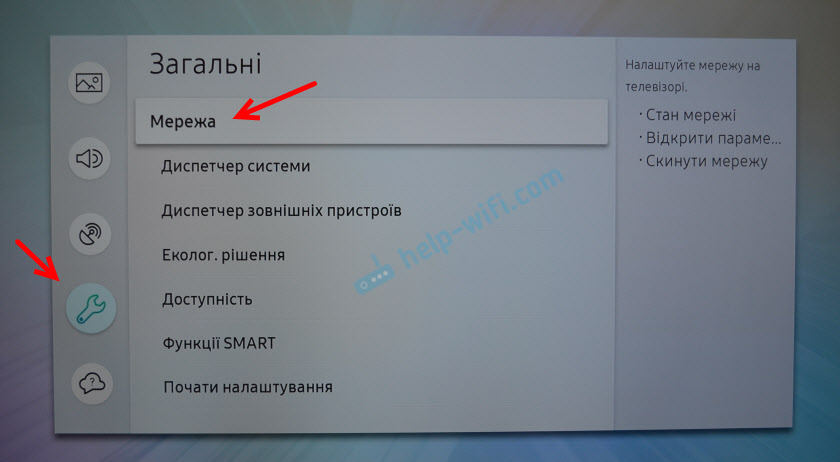
"Verkko -asetusten" valitseminen ja vahvista palautus tehdasarvoihin.
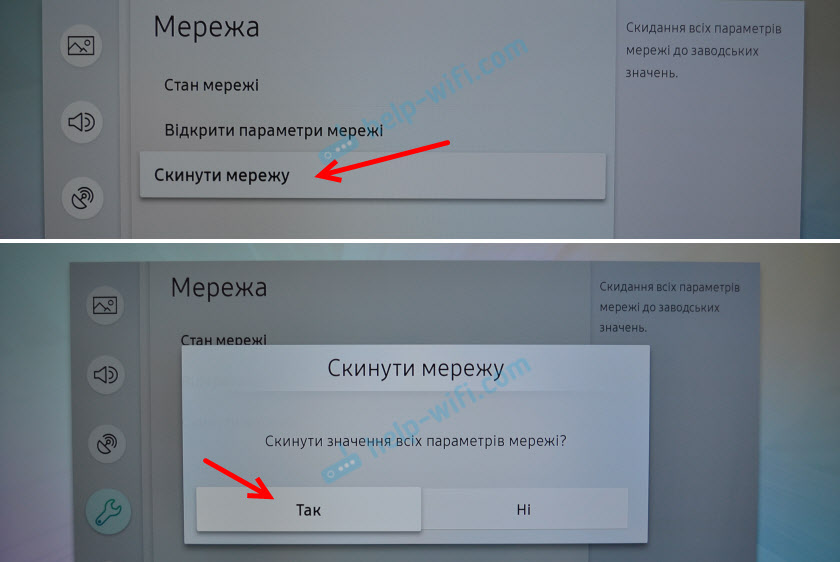
Kun Network -tehdasasetukset palautetaan Samsung TV: ssä, yritämme yhdistää sen Internetiin uudelleen.
Asetusten täydellinen nollaus tai Smart Hub Reset Palauta
Jos uskot Samung -verkkosivuston tiedot, silloin kun purkaat asetuksia, kaikki asetukset, kanavat poistetaan ja verkkoparametrit pysyvät. Joten meidän tapauksessamme tämä päätös ei todennäköisesti anna tulosta.
Voit palauttaa "tuki" -osiossa - "itse diagnoosi". Valikkokohta - "nollaa". Saatat joutua syöttämään salasanan. Standardi: 0000.
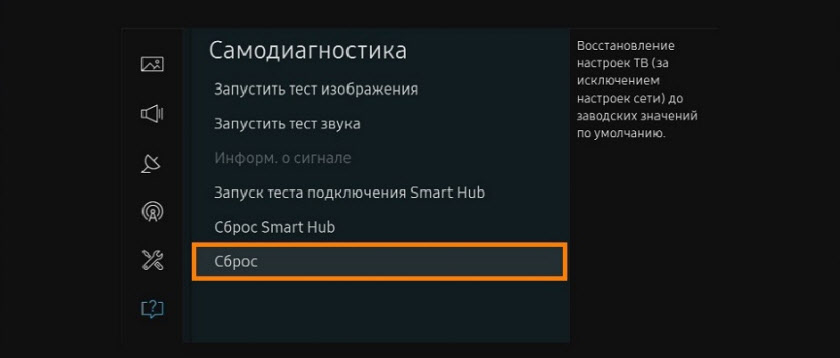
Jos sinulla on toinen valikko etkä löydä näitä asetuksia, katso samsungin verkkosivustolla olevat ohjeet (kaikille jaksoille): https: // www.Samsung.Com/ru/tuki/tv-audio-video/how-do-i-reset-setings-on--my-Samsung-TV/
Siellä voit myös suorittaa "Smart Hub" Reset ".
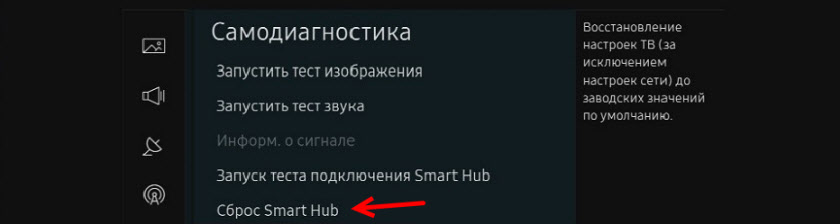
Joissakin televisioissa Smart Hub -asetukset voidaan nollata Smart Hub Asetukset -osiossa - “Smart Hub Reset”.
Samungilla on paljon TV -malleja, sarjoja, Smart TV -järjestelmän versioita. Ne kaikki ovat hieman erilaisia. Yksityiskohtaisten ohjeiden laatiminen kaikille malleille on melkein epärealistista.
Vaihda WiFi -alue Samsung TV Service -valikon kautta
On tietoa, että TV-palveluvalikon WiFi-alueen asetusten kirjaimen muuttaminen antaa sinun palauttaa Wi-Fi-työ.
Tärkeä! Kaikki alla kuvatut toimet, joita teet omalla vaarassasi ja riskillä. Älä muuta kaikkea peräkkäin. Muista, mitkä parametrit muutat.Samsung Service -valikon avaamiseksi sinun on sammutettava televisio ja käytettävä yhtä näistä yhdistelmistä:
- Paina nopeasti ja peräkkäin “Info” -painikkeita - “Meu” - “mykistys” - “Power”.
- Paina nopeasti ja peräkkäin "valikko" - "1" - "8" - "2" - "Power" -painikkeet.
Palveluvalikossa meidän on avattava "ohjaus" -osa.
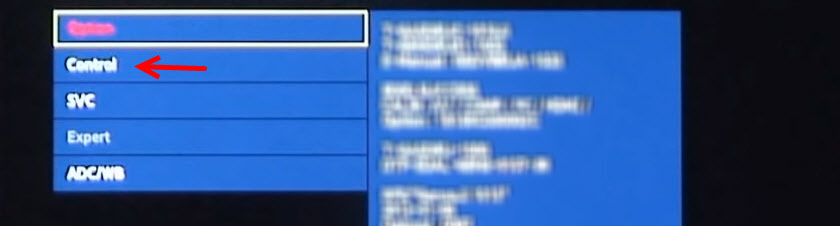
Olemme kiinnostuneita kohdasta "WiFi -alue". Siinä sinun on laitettava kirjain "a". Jos ei auttoi, asenna "B".

Ehkä tämä päätös on hyödyllinen.
Jälkisanat
Toivon, että televisiosi Internet ansaitsi edelleen. Jos niin - jaa mikä ratkaisu auttoi. Ehkä sinulla on hyödyllistä tietoa, jota ei ole artikkelissa. Jos Internet ei vieläkään toimi televisiossa - kirjoita kommentteihin. Kuvaile yksityiskohtaisesti ongelmasi, mitä olet jo yrittänyt tehdä sen ratkaistaksesi sen ja liittääksesi valokuvavirheen. Etsimme ratkaisua yhdessä. Lisään heti uusia ja todistettuja tietoja artikkeliin.

